7 correctifs pour le logiciel AMD Adrenalin qui ne fonctionne pas ou ne souvre pas

Vous êtes confronté au problème du logiciel AMD Adrenalin qui ne fonctionne pas ou ne s
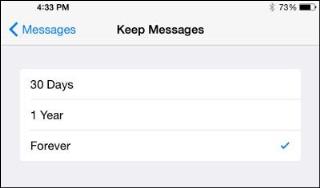
« Stockage presque plein ! Vous pouvez gérer la mémoire dans les paramètres"
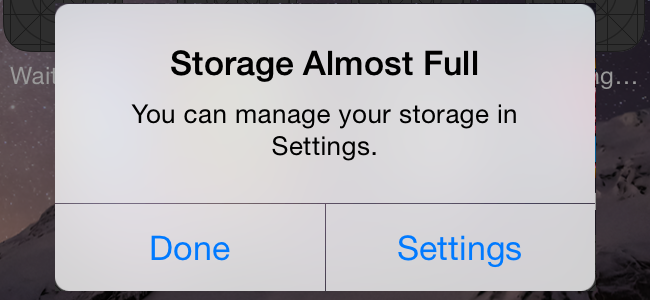
C'est l'une des lignes les plus déprimantes à voir sur l'écran de votre iPhone. Eh bien, bien sûr, pas plus frustrant que l'alerte de batterie faible « 10 % de batterie restante ». Les deux nous tuent de manière presque similaire !
Nous comprenons que personne n'aime forcer la suppression de ses données et applications privées. Nous avons donc répertorié 6 façons simples de libérer instantanément le stockage de l'iPhone.
Voir aussi : Stockage iPhone plein ? 5 façons de libérer de l'espace sur iPhone
Voici!
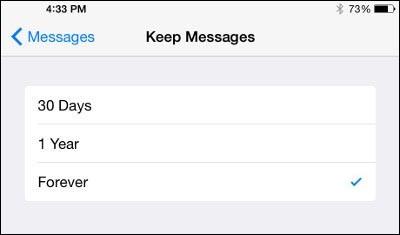
Pour empêcher votre téléphone d'enregistrer des textes pour toujours, ouvrez Paramètres et appuyez sur Messages. Faites défiler jusqu'à ce que vous trouviez l'historique des messages et sélectionnez « Conserver les messages ». Changez pour toujours à 30 jours ou 1 an. Une fenêtre contextuelle vous demandera si vous souhaitez supprimer les anciens messages ; appuyez sur l'option Supprimer pour continuer.
En raison du mode HDR de l'iPhone, deux copies de vos photos sont souvent enregistrées sur la pellicule. Pour arrêter la double sauvegarde des photos HDR, ouvrez les paramètres et accédez à Photos et appareil photo. Faites défiler vers le bas et activez l'option "Conserver la photo normale".
Si vous souhaitez économiser encore plus d'espace de stockage, vous pouvez également essayer d'utiliser Duplicate Photos Fixer.
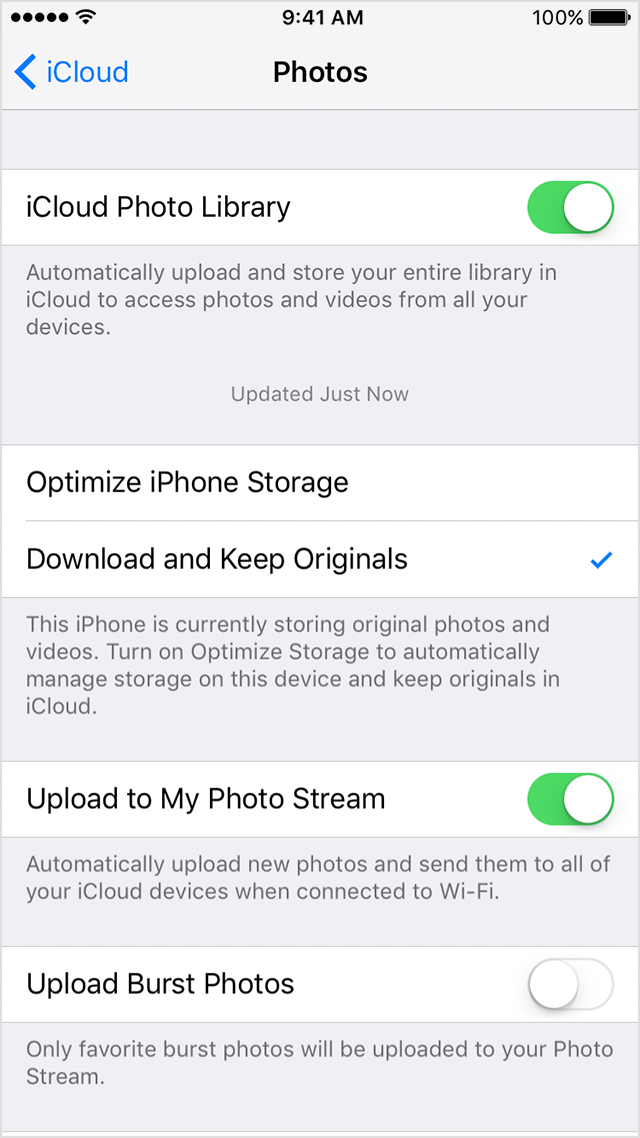
Pour désactiver le flux de photos, ouvrez l'application Paramètres, accédez à Photos et appareil photo et activez « Télécharger sur mon flux de photos ». Les photos de votre Flux de photos seront supprimées de votre iPhone, mais elles resteront sur tous les autres appareils (tels que votre iPad ou votre ordinateur) pour lesquels vous avez activé Flux de photos.
Voir aussi : 15 meilleures applications météo pour iPhone 2017
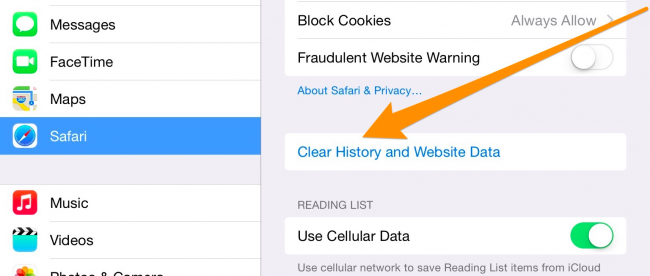
Si vous utilisez Safari pour surfer sur le Web, prenez l'habitude de vous débarrasser de temps en temps du cache du navigateur. Pour effacer le cache du navigateur de Safari, ouvrez les paramètres et appuyez sur "Safari". Faites défiler vers le bas et cliquez sur Effacer l'historique et les données du site Web.
Si vous aimez Apple Music, il est facile de trouver vos chansons téléchargées pour les supprimer. Accédez à Paramètres > Général > Stockage et utilisation d'iCloud > Gérer le stockage et recherchez Apple Music dans la liste. Faites glisser pour supprimer des chansons individuelles ou sélectionnez « Supprimer tout » pour supprimer toutes les chansons en une seule fois.
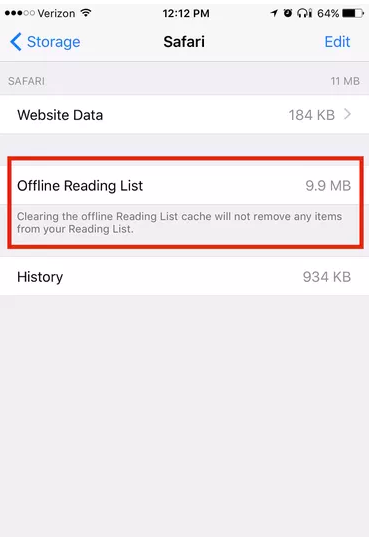
Pour effacer la liste de lecture hors ligne de Safari, ouvrez Paramètres et accédez à Général > Stockage et utilisation d'iCloud. Sous Stockage, appuyez sur Gérer le stockage > Safari. Balayez vers la gauche sur « Liste de lecture hors ligne » et appuyez sur Supprimer pour vider le cache. Cependant, cela ne supprimera pas les éléments individuels de votre liste de lecture : pour ce faire, ouvrez l'application Safari, accédez à votre liste de lecture et balayez vers la gauche sur les éléments dont vous souhaitez vous débarrasser.
Voir aussi : Comment réparer un iPhone gelé
Voici donc les 6 façons simples de libérer le stockage de l'iPhone. Essayez l'une de ces façons de faire de la place supplémentaire pour vos affaires préférées.
Adieu les problèmes de stockage !
Vous êtes confronté au problème du logiciel AMD Adrenalin qui ne fonctionne pas ou ne s
Pour corriger l
Apprenez à maîtriser le chat Zoom, une fonctionnalité essentielle pour les visioconférences, avec nos conseils et astuces.
Découvrez notre examen approfondi de l
Découvrez comment récupérer votre Instagram après avoir été désactivé en suivant nos étapes claires et simples.
Découvrez comment savoir qui a consulté votre profil Instagram avec nos solutions pratiques. Sauvegardez votre vie privée tout en restant informé !
Apprenez à créer des GIF animés facilement avec votre Galaxy S22. Découvrez les méthodes intégrées et des applications pratiques pour enrichir votre expérience.
Découvrez comment changer la devise dans Google Maps en quelques étapes simples pour mieux planifier vos finances durant votre voyage.
Microsoft Teams s
Vous obtenez l








